下記の手順通り、登録して頂ければ簡単ですのでご安心ください。
- プロラインフリーのトップページにアクセスします。
- スマホから登録いただく場合はページ内にあるLINE友だち追加をタップ。(パソコンから登録いただく場合はアドレスを入力し無料アカウント作成をタップ)
- 許可するをタップして、LINE追加
- プロラインフリーからメッセージが届いたら、アカウント作成完了です
以上です。
※登録が完了したら忘れずにプロプランに切り替えましょう。そうしないと複数のアカウントをLINEと紐づけることができず仕組みを構築できません。すぐに解約することも可能です。
フリープランからプロプランに切り替える方法↓
手順1:現在のプランの確認をします
プロラインフリーの[利用と請求]から[月額プラン変更]をクリックして、現在のプランを確認します。
※決済クレジットカードの登録・変更も、この画面から可能です。
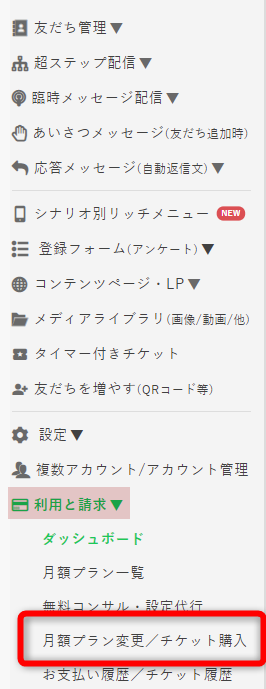
利用と請求▼ > 月額プラン変更
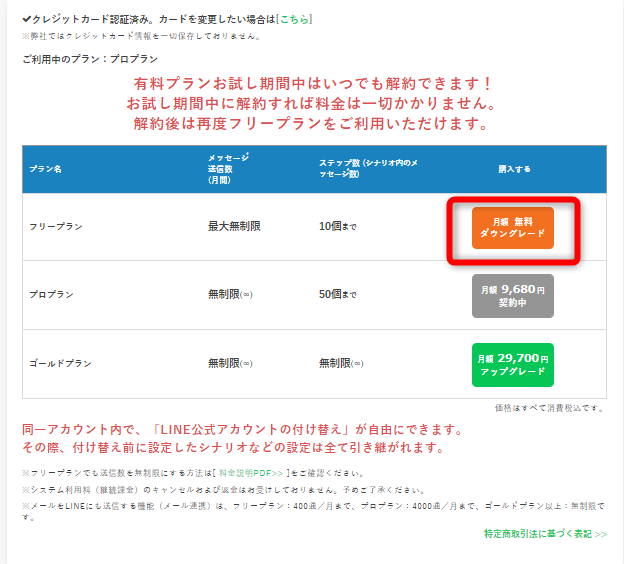
手順2:プランが変更されたか確認します
アカウントのプランが現在どのプランになっているか確認することができます。
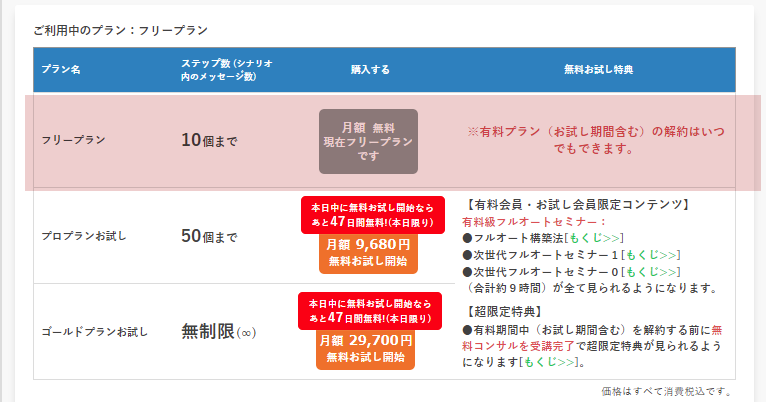
プロプランお試しをタップし、プロプランに変更しましょう。無料お試し期間中に解約すればお金はかかりませんので、ご安心ください。
※プロプランに変更して頂かないと仕組みを構築できませんので、必ず忘れずにフリープランからプロプランに変更してください。無料お試し期間中に解約をすれば無料です。
それが終わったら公式LINEとプロラインフリーを連携しましょう!
連携の仕方↓
登録手順は次の通りです。
登録手順
- ベーシックIDを登録する
- Channel IDを登録する
- Channel secretを登録する
- 応答設定を設定する
- 設定したLINE公式アカウントを友だち登録する
ベーシックIDを登録する
まずはプロラインにログインして管理画面を開きましょう。
「初期設定(Messaging API)」をクリックし、「アカウント設定を始める」をクリックします。

ここからは表示される案内に従って操作します。
「始める」をクリックしましょう。

新たにLINE公式アカウントを作成している場合は「いいえ」を選択して「次へ」をクリックします。
どの選択肢を選んでもやることは変わりません。次に表示されるメッセージが変わるだけです。

LINE公式アカウントは作成済みの前提ですので、「はい…」を選択して「次へ」をクリックしましょう。
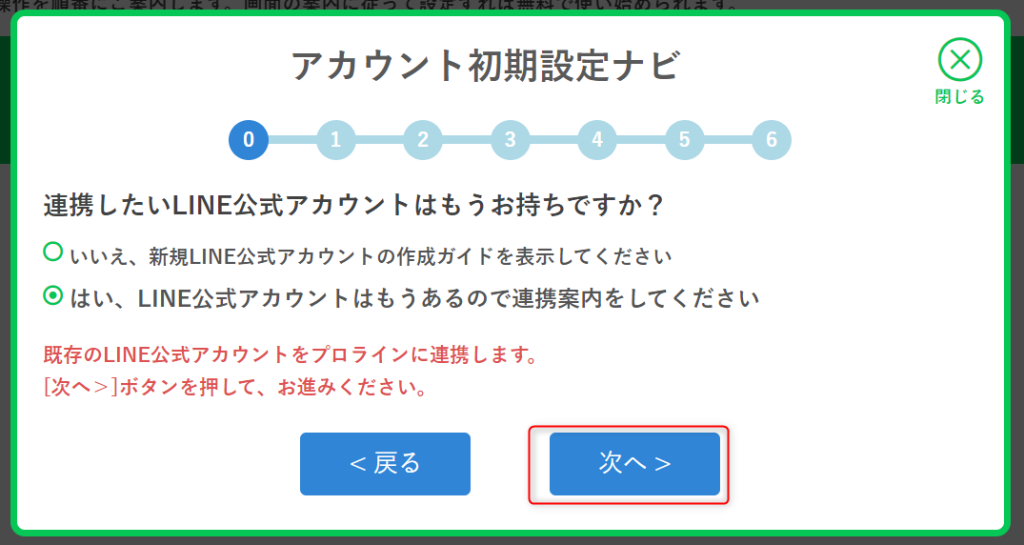
「次へ」をクリックします。

次の画面が表示されましたらLINE公式アカウントの管理画面を表示して、ベーシックIDを確認します。

LINE公式アカウントの管理画面を表示しましょう。
ログインします。

プロラインと連携したいLINE公式アカウントを選択しましょう。

画面右上の「設定」をクリックします。

「アカウント設定」の「ベーシックID」(@から始まるID)をコピーします。

プロラインの画面に戻り、ベーシックIDを貼り付けましょう。
その後、「次へ」をクリックします。

Channel IDを登録する
続いて「Channel ID」を確認して貼り付ける作業です。
「ここをクリックしてChannel IDを確認する」をクリックしてLINE公式アカウントの管理画面に移動します。

「Messaging APIを利用する」をクリックする。

名前とアドレスを入力しましょう。
名前は友だちに表示されませんので、管理しやすい名前で構いません。

「同意する」をクリックして、その後に表示される確認画面で「OK」をクリックします。
プロバイダー名を入力します。
このプロバイダー名も友だちに表示されませんので、管理しやすい名前でよいです。
「同意する」をクリックしましょう。

プライバシーポリシーと利用規約は未入力で構いません。
「OK」をクリックします。

内容を確認する画面で表示内容に問題なければ「OK」をクリックしてください。
その後、画面にChannel ID および Channel secret が表示されます。

まずは、Channel IDをコピーしましょう。
必ず「コピー」ボタンを使ってコピーするようにしてください。
そして、プロラインの画面に貼り付けます。
入力後に「次へ」をクリックします。

Channel secretを登録する
次にChannel secretをコピーし、プロラインの画面に貼り付けましょう。
その後、「次へ」をクリックします。

「Webhook URLを変更する」をクリックします。
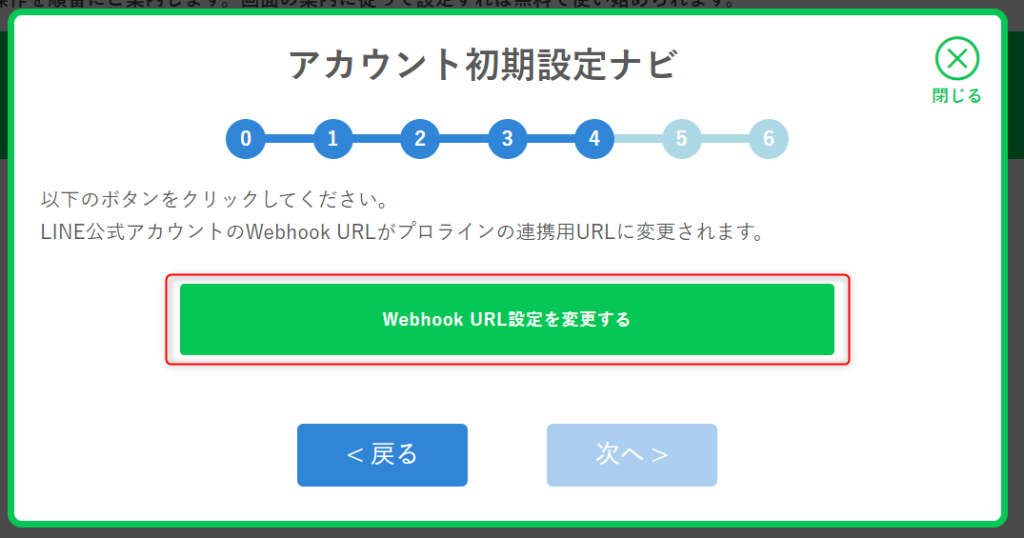
“設定完了”と表示されたら「次へ」をクリックしましょう。
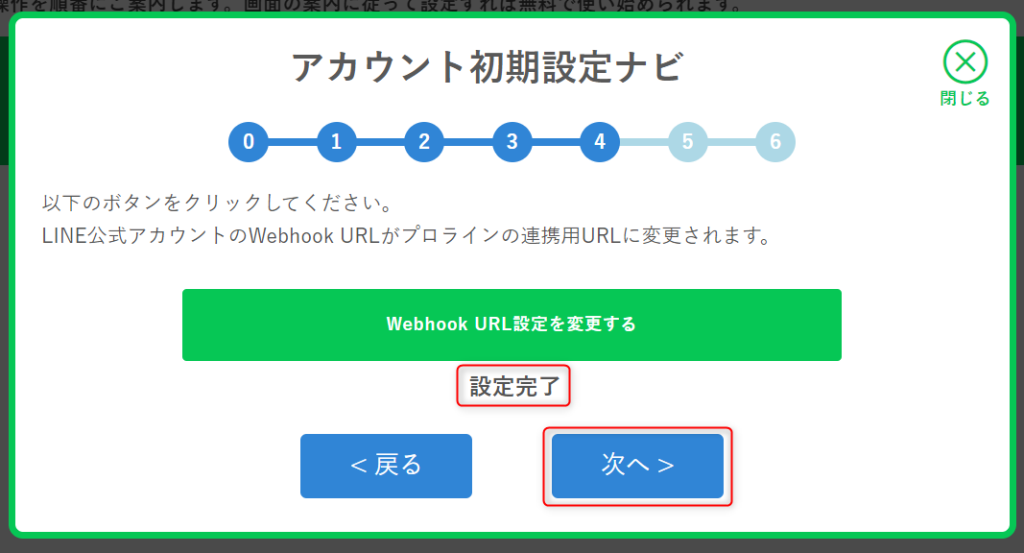
応答設定を設定する
次の画面が表示されたら、応答設定を行います。
「LINE Official Account Manager – 応答設定」をクリックして応答設定画面に移動します。


そして、次のように入力します。
「応答モード」 : 『Bot』
「あいさつメッセージ」: 『オフ』
「応答メッセージ」 : 『オフ』
「Webhook」 : 『オン』

この設定に誤りがあった場合、正常に動作しないので念入りに確認しましょう。
設定したLINE公式アカウントを友だち登録する
最後に今設定したLINE公式アカウントをあなたの個人のLINEに友だち登録してください。
その後、自動メッセージを受信したら問題なく設定できています。
すでに友だちになっている場合は、ブロック→ブロック解除を行うことでメッセージを受信されます。
問題ない場合、「友だち追加ができ、その時、プロラインからのメッセージが自動で届きました」にチェックを入れて、「完了」をクリックしましょう。

以上で連携作業が全て完了しました!
ここまで終わりましたら、次の動画に進んでください!分からないことがあればお気軽にご相談ください。